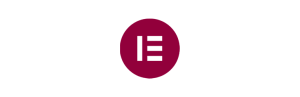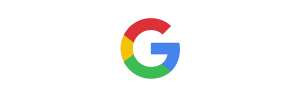Avec l’avènement du Block Editor de WordPress (Gutenberg), WordPress a franchi un cap en matière d’édition de contenu. WordPress Block Editor, plus moderne et flexible que Classic editor, il ouvre la porte à tant de possibilités. Il à depuis longtemps fais ses preuves et il est peut-être temps de vous y adapter.
Je vais essayer de vous aider à comprendre les différences entre ces deux éditeurs et de déterminer lequel est le plus adapté à vos besoins. Alors que Gutenberg représente l’avenir de WordPress, le Classic Editor reste une option familière pour beaucoup, décortiquons tout ça.

Plan de l'article
ToggleQu’est-ce que l’éditeur Classic Editor de WordPress ?
L’éditeur classique de WordPress (dit Classic editor) est l’ancienne interface d’édition WYSIWYG (What Your See Is What You Get) par défaut de WordPress.
Elle comportait une barre d’outils simplifiée et une zone de texte ou on rédigeait nos articles/pages :

Celui-ci étant très utilisé, lorsque WordPress à sorti Gutenberg en 2018. Logique puisque tous les sites WordPress l’utilisaient. WordPress a donc été contraint de sortir un plugin pour permettre aux utilisateurs de continuer à éditer leur contenu avec l’ancien éditeur…
Qu’est-ce que l’éditeur en bloc (Gutenberg)
L’éditeur de blocs (block editor), également connu sous le nom de Gutenberg, est l’interface d’édition par défaut actuelle pour la création de contenu dans WordPress. Introduit en 2018, il se veut être une alternative moderne à l’éditeur classique précédent. Il utilise une approche basée sur les blocs, où le contenu est construit en ajoutant et en arrangeant différents types de blocs de contenu.
Chaque bloc a une fonction spécifique : paragraphes, titres, images, vidéos, colonnes, boutons, etc… Cette approche offre une plus grande flexibilité et un contrôle visuel sur la façon dont le contenu est présenté sur une page web.
Quelles sont les différences entre l’éditeur classique et l’éditeur de blocs ?
Découvrons les différences entre Classic editor et l’éditeur de blocs Gutenberg en nous basant sur leurs caractéristiques.
Interface utilisateur
Le premier changement que vous remarquerez dans l’éditeur de blocs Gutenberg concerne l’interface utilisateur. Elle est complètement différente par rapport à l’interface classique. Lorsque vous créez un article ou concevez une page, les éléments de contenus se trouveront à l’intérieur de l’éditeur et non autour comme cela l’était jusque là.

Pour le traitement de texte, vous pouvez styliser le texte en le mettant en gras, en italique, et plein d’autres options depuis un éditeur individuel à ce bloc directement :

Vous aurez également la possibilité d’ajouter de nombreux autres blocs tels que : des images, des vidéos ou même des CTA. Cela permet de créer un contenu riche en médias sans code ni constructeur de pages.
Toutes des fonctionnalités qui n’existaient pas dans l’éditeur classique à moins d’installer des plugins complémentaires.
Édition complète du site
À l’époque des éditeurs classiques, il était presque impossible de modifier l’intégralité du contenu du site. On modifiait uniquement la zone de texte principale des articles et des pages.
Pour personnaliser le reste des éléments, il existait deux solutions :
Le CSS personnalisé et les constructeurs de pages. Certains utilisateurs s’appuyaient également sur les codes courts (shortcodes).
Plus vous vouliez personnaliser votre site, plus celuic-i devenait lourd, et de fait le rendait plus lent au chargement. Un utilisateur néophyte était d’ailleurs incapable de le personnaliser intégralement.
Avec l’éditeur de blocs de WordPress, vous n’aurez plus à vous battre avec tout ça. Il est maintenant devenu aussi faicle de modifier n’importe quelle section d’un site web, que d’ajouter des Widgets dans l’ancien système. Tout cela bien sur, sans aucune connaissance en programmation.
Vous pourez créer des modèles de page et les enregistrer afin de les réutiliser plus tard. La prochaine fois que vous aurez besoin de modifier ou d’ajouter la même section, cela ne prendra pas de temps.
Tout cela est également valable pour les plugins d’extension de WordPress tels que WooCommerce, BuddyPress, BBpress, etc…
Création de contenu
L’objectif principal de ce changement pour WorcPress est essentiellement de simplifier l’écriture et la mise en ligne de contenu. Avec l’éditeur classique, ce n’était pas aussi simple, et les possibilités extrêmement limitées sans avoir un minimum de connaissances.
Par exemple : Si vous souhaitiez insérer des colonnes, vous étiez obligés de faire des tableaux HTML ou d’intégrer du CSS à votre article. Alors qu’aujourd’hui, un simple glisser déposer du bloc adéquat, indiquez le nombre de colonnes que vous souhaitez, et le tour est joué !
Il en va de même pour le contenu multimédia dans l’éditeur classique. Vous n’aurez pas beaucoup d’options pour intégrer un média dans un design personnalisé.
Avec l’éditeur de blocs, vous pouvez facilement formater votre contenu.
L’ajout d’images et de vidéos dans l’éditeur de blocs est devenu simple comme bonjour. En quelques clics vous ajoutez votre image et pourrez personnaliser sa taille, sa position, son style, etc…
Responsive design
Selon de nombreuses études, plus de 90 % des internautes utilisent un téléphone portable pour naviguer sur le web. Compte tenu de ce fait, il est essentiel de rendre votre site web compatible avec les mobiles et tablettes. Ceci s’appele le responsive design.
Le problème avec l’éditeur classique est que vous n’aurez pas beaucoup d’options pour modifier la mise en page, et surtout vous dépendez d’une mise en page unique, quelque soit le support.
Sans l’aide d’un développeur, je doute que vous arriviez à avoir un responsive design 100% oppérationel.
L’éditeur de blocs de WordPress a simplifié les choses. Il n’est plus nécessaire de faire quoi que ce soit de plus pour rendre votre site web réactif. L’éditeur de blocs dispose d’un excellent support pour les appareils mobiles, et vous avez la possibilité de modifier les paramètres d’un bloc en fonction du support.
Pourquoi choisir l’éditeur de blocs plutôt que l’éditeur classique ?
Les faits valant mieux que les paroles, essayons de mettre en exergue les principaux arguments :
Compatibilité durable
Il est un fait qu’un jour Classic editor sera amené à être entièrement retiré de WordPress. Et probablement plus vite que ce qu’on ne pense à en croire les dernières annonces de WordPress. Je dirais fin 2024 ou début 2025, au plus tard. Si vous attendez la dernière minute pour devoir faire la bascule de votre contenu, vous risquez de faire n’importe quoi. D’une part parce que vous n’aurez aucune expérience avec l’éditeur de blocs, et d’autres part parce que vous le ferez dans la précipitation.
Interface conviviale
La chose la plus importante pour tout CMS ou constructeur de pages est l’interface utilisateur (UI). En termes d’interface utilisateur, l’éditeur de blocs propose une véritable avancée vers de nouvelles solutions de mise en ligne de contenu. Vous pouvez facilement trouver toutes les options et personnaliser une page. Vous pouvez presque tout faire par simple glisser-déposer.
Mises en page polyvalentes
L’éditeur de blocs propose différentes mises en page prêtes à l’emploi. Vous n’avez pas besoin d’utiliser des shortcodes ou des constructeurs de pages pour tout.
Bien que vous puissiez avoir besoin de quelques modifications, ce n’est pas obligatoire. Vous avez également la possibilité de créer vos propres mises en pages réutilisables à souhait.
Plus de personnalisation
Avec l’éditeur de blocs de WordPress, vous bénéficierez de plus d’options de personnalisation.
Contrairement aux éditeurs classiques, il n’y a pas de limites. Par exemple, vous pouvez prendre un bloc prêt à l’emploi, le modifier et le personnaliser. Il en va de même pour les fichiers multimédias.
Structure adaptée au référencement
L’éditeur de blocs est développé avec des fonctionnalités d’optimisation des pages. Les sites Web créés à l’aide de l’éditeur de blocs se chargent plus rapidement et contribuent à améliorer le référencement.
Prise en charge de blocs tiers
Comme l’éditeur WordPress Classic, l’éditeur de blocs prend également en charge l’intégration d’outils tiers. Cela vous donne plus de possibilités de développer ou installer de nouveaux blocs, et à vos plugins également d’ajouter leurs blocs à l’éditeur comme ils le feraient avec un éditeur de page classique.
Facile à éditer depuis un téléphone portable
C’est l’aspect le plus intéressant de l’éditeur de blocs de WordPress. Grâce à lui, vous pouvez éditer et concevoir votre site web à partir d’appareils mobiles sans aucun problème technique. Profitez d’une plus grande liberté et éditez votre site web depuis n’importe où.
Questions fréquentes
Vous avez d’autres questions sur l’éditeur de blocs de WordPress et l’éditeur classique ? Consultez les questions et réponses suivantes pour en savoir plus. Si votre question ne trouve pas sa réponse, n’hésitez pas à nous laisser un message en commentaire.
Existe-t-il des plugins pour customiser l’éditeur de blocs ?
Oui, il existe différents plugins WordPress pour l’éditeur de blocs. Certains d’entre eux sont gratuits et d’autres payants. Ils permettent d’aller plus loin dans la personnalisation de votre site web.
Qu’est-ce qui fonctionne le mieux ? L’éditeur de blocs ou l’éditeur classique ?
En termes de vitesse de chargement et d’optimisation des pages, l’éditeur de blogs est plus performant que l’éditeur classique de WordPress.
L’éditeur de blocs ralentit-il votre site ?
Pas du tout ! C’est même le contraire. Les sites WordPress créés avec l’éditeur en bloc se chargent plus rapidement. Cependant, il y a d’autres facteurs qui peuvent avoir un impact négatif sur la vitesse de chargement.